Phần mềm của Adobe thường là lựa chọn hàng đầu cho các dự án sáng tạo. Với Photoshop, Illustrator và Premiere Pro là những công cụ phổ biến nhất, bạn có thể tự hỏi liệu có những công cụ nào tốt hơn từ các nhà cung cấp khác không. Thực tế có rất nhiều tính năng trong Adobe khiến người dùng mong muốn sử dụng các công cụ mã nguồn mở thay thế, nhưng mã nguồn mở không phải là lựa chọn duy nhất nếu bạn đang muốn chuyển đổi khỏi phần mềm Adobe. Hiện nay, có nhiều giải pháp thay thế Adobe nguồn đóng cũng như nguồn mở đa dạng, bao gồm cả Affinity Suite. Nhiều phần mềm Adobe phổ biến đã có những lựa chọn thay thế tuyệt vời, mang lại kết quả chất lượng tương đương. Bạn không cần phải hy sinh chất lượng sản phẩm chỉ vì không muốn chi trả cho gói đăng ký Adobe.
5 Ứng Dụng Thay Thế Adobe Xuất Sắc Mà Bạn Nên Cân Nhắc
1. Blender: Giải pháp 3D và Hiệu ứng Đỉnh Cao (Thay thế After Effects)
Không phải so sánh trực tiếp, nhưng đáng giá
Mặc dù Blender không phải là một sự so sánh trực tiếp với After Effects—nó giống như sự tổng hợp của nhiều phần mềm hoạt hình, 3D và video—nhưng chúng thường được so sánh vì những khả năng tương tự. After Effects tập trung nhiều hơn vào đồ họa chuyển động 2D và hiệu ứng hình ảnh, những thứ hoàn toàn có thể đạt được trong Blender mặc dù phần mềm này tập trung nhiều hơn vào mô hình 3D và hoạt hình.
Blender là một trong những công cụ kết xuất 3D và hoạt hình phổ biến nhất, và nó hoàn toàn miễn phí, mã nguồn mở. Có một vài lựa chọn thay thế Blender trả phí tốt hơn cho mục đích chuyên nghiệp, nhưng đối với phần mềm miễn phí, Blender là một lựa chọn tuyệt vời.
Bạn có thể thêm các texture hoặc mô hình 3D vào các dự án của mình. Đây là một chương trình thú vị để học, và nó thường được sử dụng như một bước đệm cho sinh viên học thiết kế trò chơi hoặc kết xuất 3D trước khi chuyển sang các công cụ độc quyền đắt tiền hơn. Người dùng Blender có thể truy cập công cụ này từ nhiều nền tảng hơn so với Adobe After Effects. Bạn có thể cài đặt Blender trên hệ điều hành Windows, macOS và Linux hoàn toàn miễn phí và với ít “bloatware” hơn so với Adobe.
 Logo chính thức của phần mềm Blender, biểu tượng ba chiều màu cam và xanh
Logo chính thức của phần mềm Blender, biểu tượng ba chiều màu cam và xanh
2. DaVinci Resolve: Chỉnh Sửa Video Chuyên Nghiệp Miễn Phí (Thay thế Premiere Pro)
Thay thế video miễn phí cho kết quả chuyên nghiệp
DaVinci Resolve là một công cụ chỉnh sửa video thuộc bộ công cụ sáng tạo Blackmagic. Phiên bản trả phí của nó, DaVinci Resolve Studio, có giá 295 USD—ít hơn một chút so với phí đăng ký Premiere Pro một năm (276 USD).
Phiên bản miễn phí của DaVinci Resolve là lựa chọn phổ biến cho những người có sở thích và nhà sáng tạo ở nhiều cấp độ khác nhau, và nó có đường cong học tập tương tự như Adobe Premiere Pro. Nó không quá phức tạp cho người mới bắt đầu nhưng cũng mang lại kết quả video chuyên nghiệp, giúp bạn không cần đến các phần mềm toàn diện và đắt tiền hơn. DaVinci Resolve hoạt động trên các nền tảng tương tự như Premiere Pro, đó là Windows và macOS—hiện không có hỗ trợ Linux. Có các plugin khả dụng cho DaVinci Resolve để cải thiện quy trình làm việc và chất lượng video của bạn.
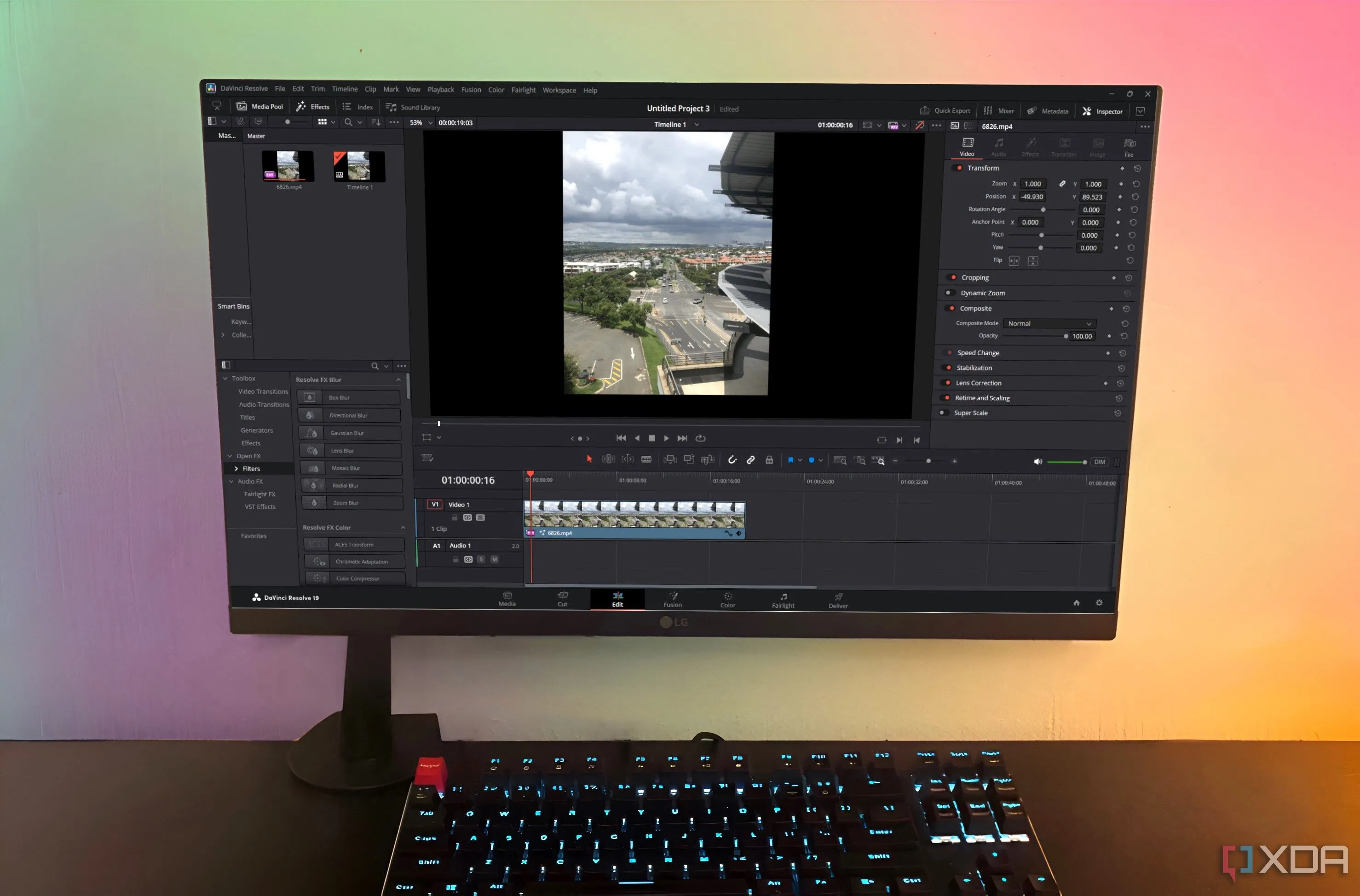 Giao diện DaVinci Resolve hiển thị trên máy tính để bàn, cửa sổ chỉnh sửa video phong cảnh
Giao diện DaVinci Resolve hiển thị trên máy tính để bàn, cửa sổ chỉnh sửa video phong cảnh
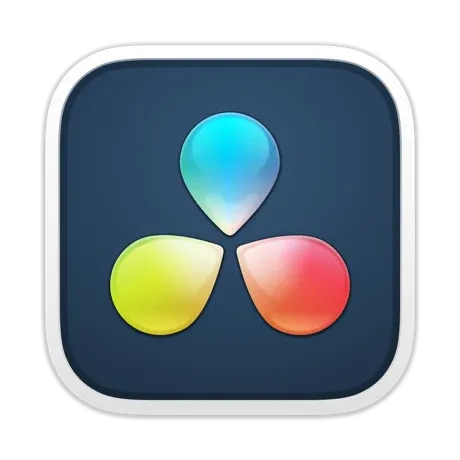 Hình ảnh minh họa cho thấy DaVinci Resolve có hai phiên bản: miễn phí và trả phí, phù hợp với nhu cầu chỉnh sửa đa dạng
Hình ảnh minh họa cho thấy DaVinci Resolve có hai phiên bản: miễn phí và trả phí, phù hợp với nhu cầu chỉnh sửa đa dạng
3. PDFgear: Công Cụ PDF Toàn Diện Miễn Phí (Thay thế Acrobat)
Mọi tính năng bạn cần cho PDF
Adobe Acrobat là một trong những phần mềm chính mà mọi người sử dụng để xem, chỉnh sửa, chuyển đổi và tạo tài liệu PDF. Nó gần như độc quyền trả phí đối với các công cụ tạo PDF. Mặc dù có nhiều trình đọc PDF thay thế bạn có thể sử dụng, nhưng ít công cụ nào cung cấp các tính năng tương tự như Acrobat cho việc tạo và chỉnh sửa PDF. Tuy nhiên, PDFgear là một lựa chọn thay thế tuyệt vời.
Với PDFgear, bạn có thể mở các tệp PDF và các định dạng khác, cũng như quét trực tiếp sang PDF. Có nhiều tùy chọn chuyển đổi, bao gồm Word sang PDF, PDF sang Excel và PDF sang PNG, cùng nhiều định dạng khác. PDFgear cho phép hợp nhất và chia tách tài liệu.
Mặc dù PDFgear không phải là mã nguồn mở, nhưng nó hoàn toàn miễn phí. Bạn có thể truy cập PDFgear cho các hệ điều hành iOS, Android, macOS và Windows.
 Logo của phần mềm PDFgear, hiển thị chữ "PDFgear" với biểu tượng hình tài liệu và bút
Logo của phần mềm PDFgear, hiển thị chữ "PDFgear" với biểu tượng hình tài liệu và bút
4. Photopea: Chỉnh Sửa Ảnh Mạnh Mẽ Trực Tuyến (Thay thế Photoshop)
Thao tác sáng tạo miễn phí trên trình duyệt
Trong giới hạn nhất định, Photopea tốt bằng hoặc thậm chí tốt hơn Photoshop—điều này không phải nói một cách mù quáng. Photopea có sẵn miễn phí thông qua trình duyệt của bạn và có thể truy cập từ bất kỳ thiết bị nào có internet; không cần tải xuống hoặc cài đặt bất cứ thứ gì. Chỉ riêng điều đó đã khiến nó trở thành một lựa chọn tốt hơn Photoshop.
Photopea hoàn toàn miễn phí và chạy kèm quảng cáo. Nó không phải là một công cụ mã nguồn mở, nhưng nó có trang GitHub riêng, được theo dõi bởi đội ngũ phát triển duy nhất. Do đó, nó có cảm giác cộng đồng như các dự án mã nguồn mở khác nhưng với sự tài trợ phát triển rộng rãi hơn. Bạn sẽ tìm thấy một giao diện tương tự Photoshop khi sử dụng Photopea, vì vậy bạn sẽ không cảm thấy cần phải học một phần mềm hoàn toàn mới. Nó không có các công cụ AI được tìm thấy trong Photoshop hiện đại, nhưng nó có các tính năng chọn vùng, lớp và chế độ hòa trộn tương tự, khiến bạn cảm thấy như mình chưa rời khỏi Photoshop chút nào.
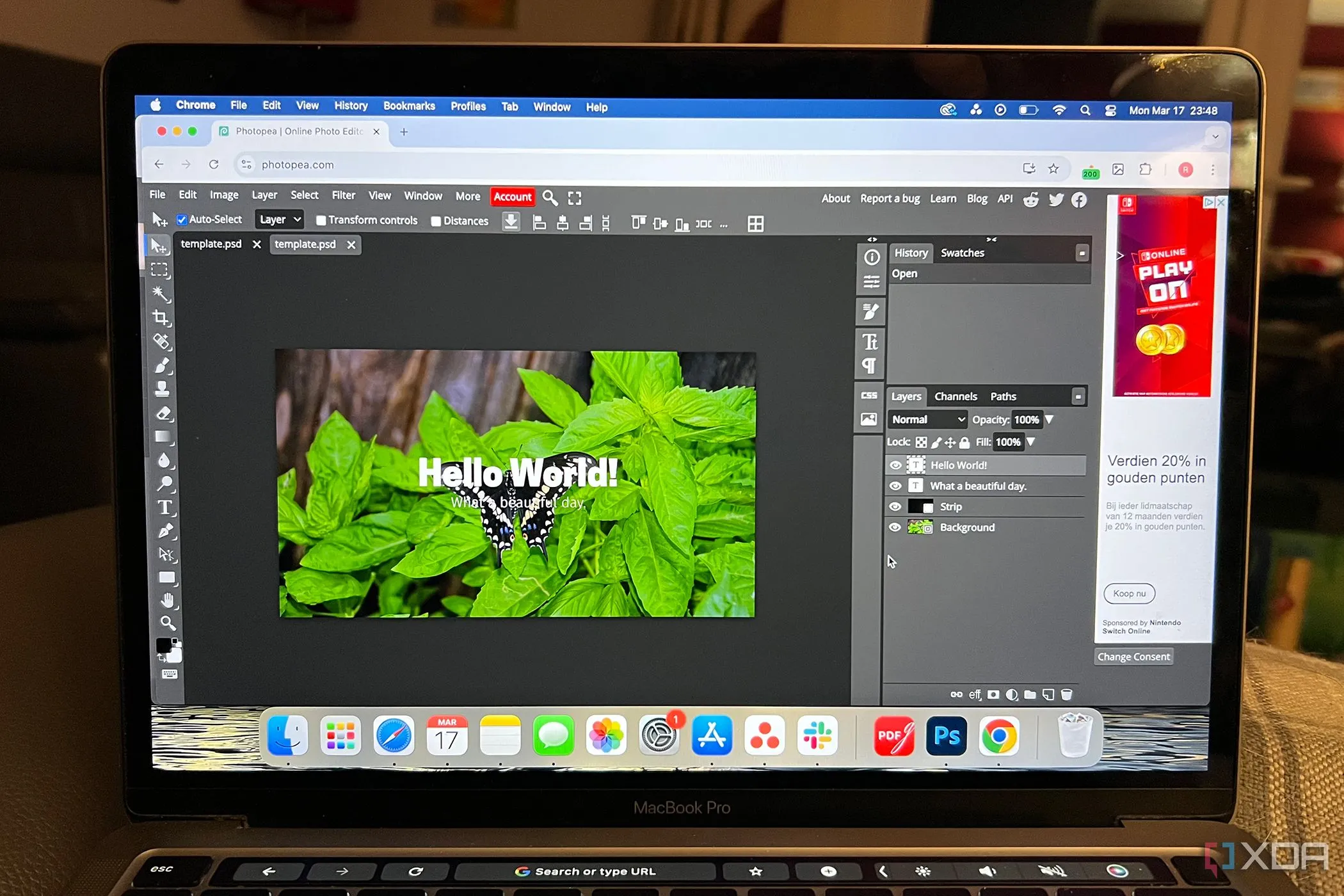 Giao diện phần mềm Photopea đang hiển thị trên màn hình MacBook, thể hiện khả năng chỉnh sửa ảnh mạnh mẽ trực tuyến
Giao diện phần mềm Photopea đang hiển thị trên màn hình MacBook, thể hiện khả năng chỉnh sửa ảnh mạnh mẽ trực tuyến
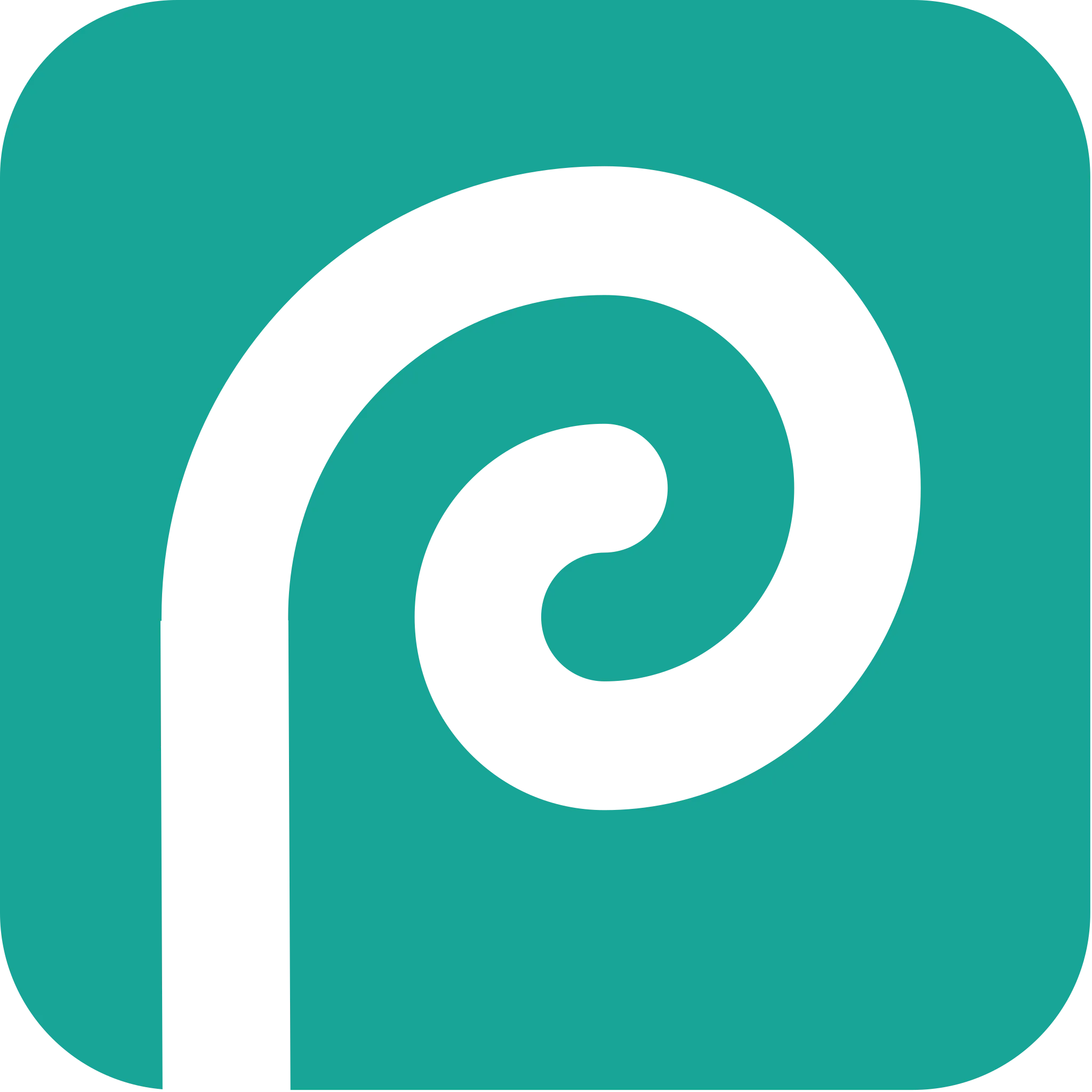 Logo chính thức của Photopea, hiển thị chữ "Photopea" màu xanh và đỏ với biểu tượng mắt kính
Logo chính thức của Photopea, hiển thị chữ "Photopea" màu xanh và đỏ với biểu tượng mắt kính
5. Inkscape: Thiết Kế Vector Mã Nguồn Mở Hoàn Hảo (Thay thế Illustrator)
Thiết kế vector không cần Adobe
Một trong những lựa chọn thay thế Adobe phổ biến nhất là chuyển từ Adobe Illustrator sang Inkscape cho thiết kế vector. Inkscape là một công cụ mã nguồn mở mạnh mẽ, miễn phí và có giao diện dễ học.
Việc sử dụng một phần mềm chuyên biệt cho thiết kế vector thay vì raster là một sự khác biệt quan trọng cần lưu ý và đảm bảo bạn sẽ đạt được kết quả tốt nhất có thể. Bạn có thể tạo vector và minh họa với Inkscape và lưu ở vô số định dạng, tương tự như Illustrator.
 Một bản dựng của logo Inkscape, biểu tượng hình chữ "I" cách điệu màu xanh lá cây và xanh dương
Một bản dựng của logo Inkscape, biểu tượng hình chữ "I" cách điệu màu xanh lá cây và xanh dương
Một Số Lựa Chọn Thay Thế Adobe Tốt Hơn Cả Bản Gốc
Việc sử dụng phần mềm sáng tạo miễn phí không có nghĩa là bạn phải hy sinh chất lượng. Có rất nhiều công cụ sáng tạo miễn phí có thể dễ dàng vượt trội hơn các đối thủ Adobe của chúng—mặc dù cần lưu ý rằng phần mềm Adobe vẫn có sức mạnh lớn hơn và đội ngũ phát triển đông đảo hơn, nên bạn có thể cảm thấy thiếu sót một chút với các lựa chọn miễn phí.
Tuy nhiên, để đạt được thành công sáng tạo với các công cụ của mình, phần mềm miễn phí chắc chắn là một lựa chọn đáng cân nhắc cho mọi cấp độ sử dụng sáng tạo. Không phải tất cả phần mềm miễn phí đều là mã nguồn mở, nhưng các công cụ mã nguồn mở thường cung cấp quyền riêng tư tốt hơn và một cộng đồng trực tuyến gồm các nhà phát triển và người đóng góp dễ tiếp cận, điều này có thể giúp bạn học cách sử dụng công cụ mà bạn đang chuyển đổi sang.
Hãy chia sẻ suy nghĩ và kinh nghiệm của bạn với các phần mềm thay thế Adobe này trong phần bình luận bên dưới nhé!